Mandantenverwaltung
In dem Bereich Mandantenverwaltung können neue Mandanten erstellt, bereits existierende Mandanten bearbeitet oder gelöscht werden.
Mandanten erstellen
Klicken Sie unter Einstellungen auf Mandantenverwaltung um einen Mandanten zu erstellen.
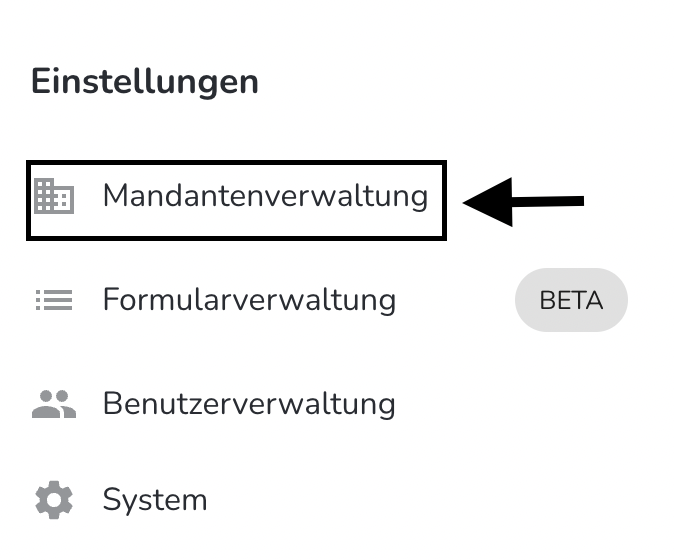
Es öffnet sich ein Formular in dem Informationen des anzulegenden Mandanten hinterlegt werden können.
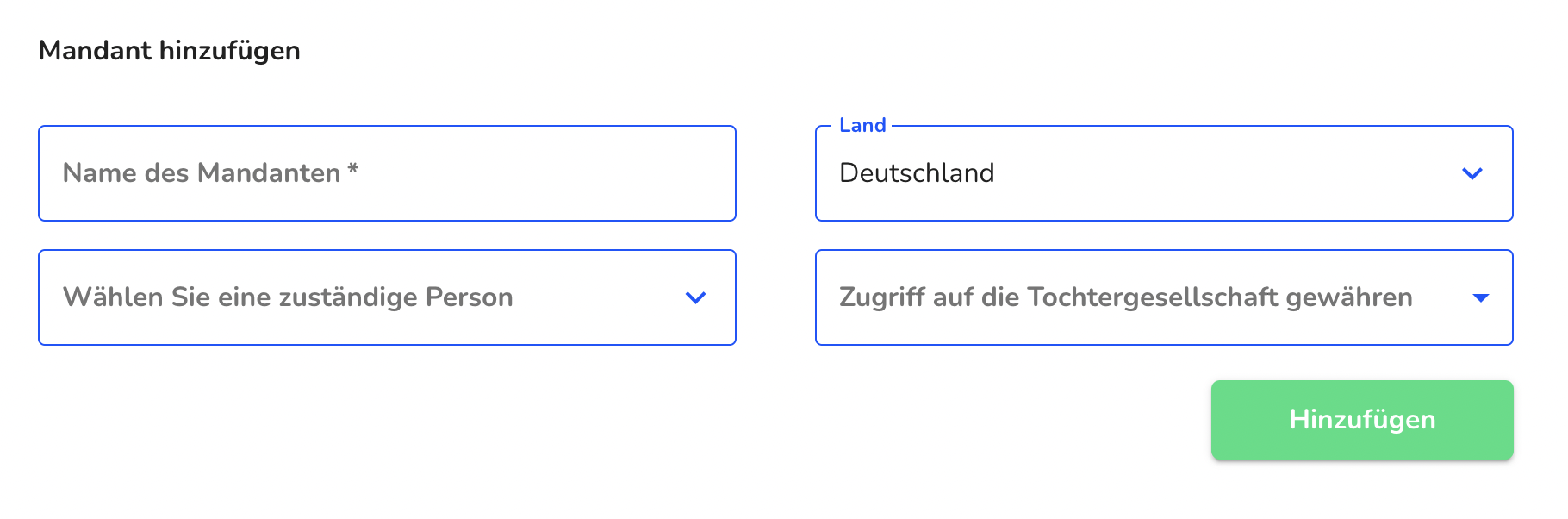
Mit klick auf das Feld Name des Mandanten können Sie den Name der weiteren Gesellschaft bzw. eines weiteren Standortes eintragen.
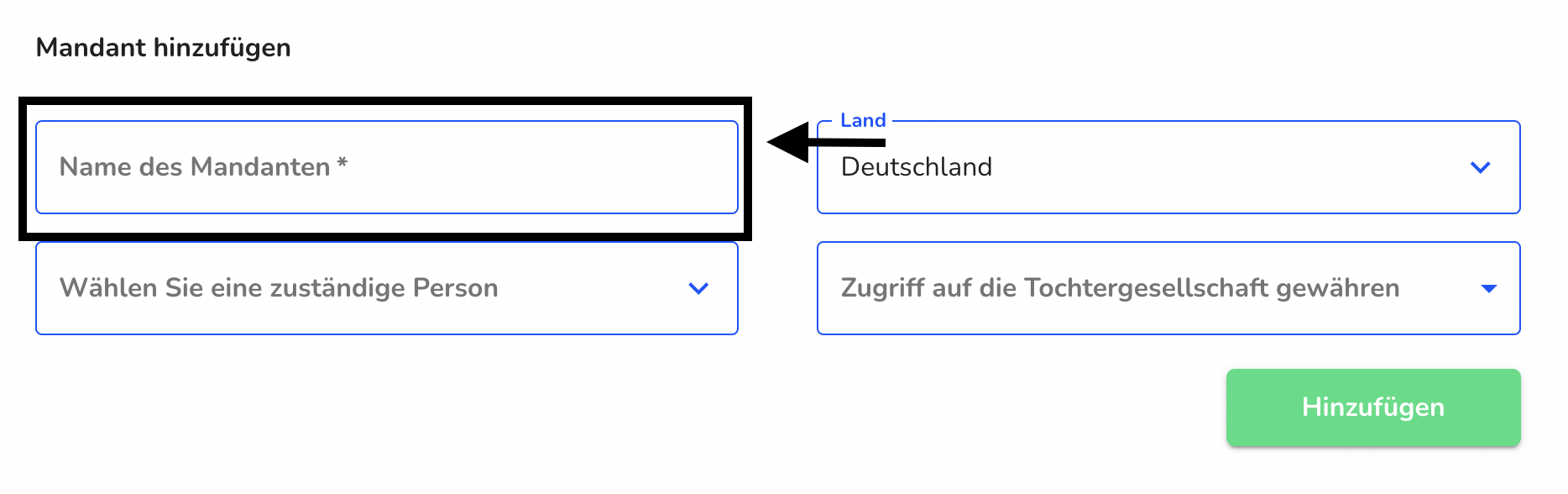
Mit klick auf das Feld Wählen Sie eine zuständige Person kann eine für den Mandanten zuständige Person zugeordnet werden.
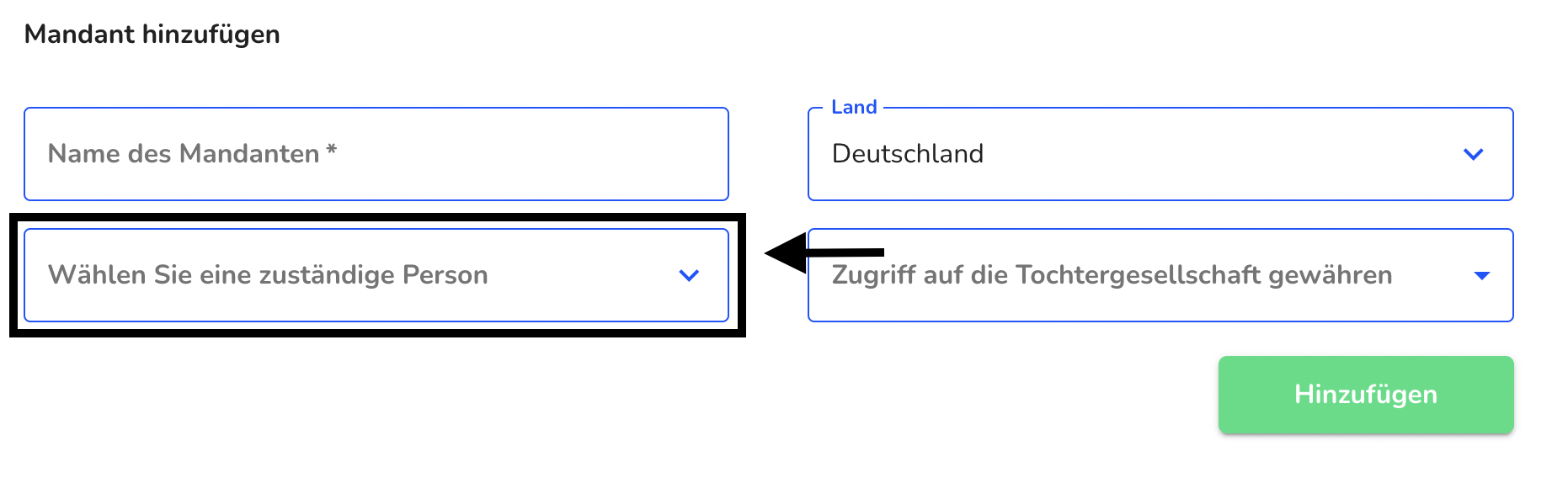
Diese Person wird dann in den Berichten die für diesen Mandanten eingehen automatisch als zuständige Person zugewiesen.
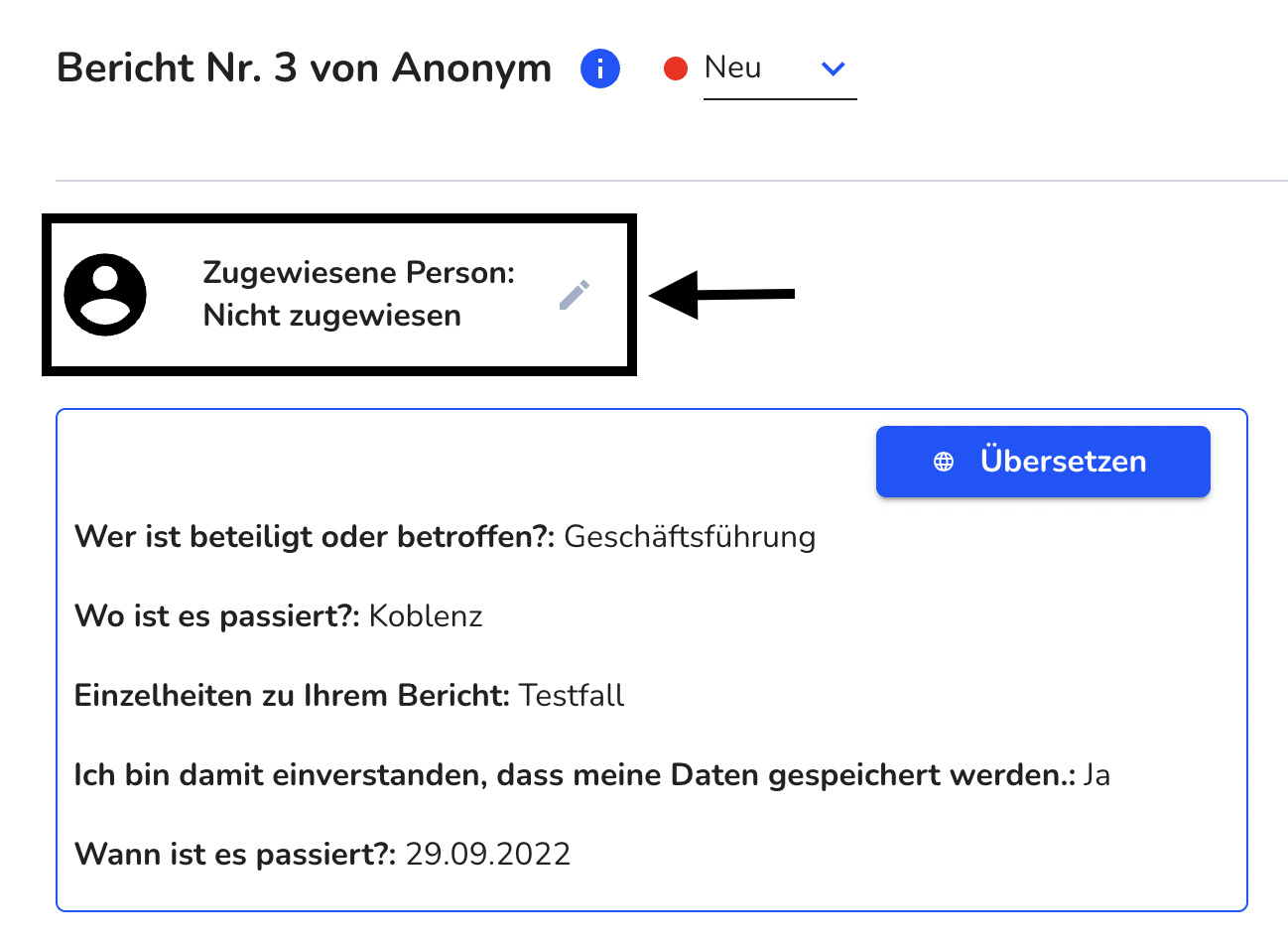
Mit klick auf das Feld Zugriff auf die Tochtergesellschaft wählen kann das Recht vergeben werden, welche Personen alles Einsicht in die Berichte haben sollen, die für den anzulegenden Mandanten eingehen. Hierbei ist zu beachten, dass die Administratoren Zugriff auf den Mandanten haben, ob sie ausgewählt wurden oder nicht. (Mehr zu den Rollenverteilungen finden Sie in hier)
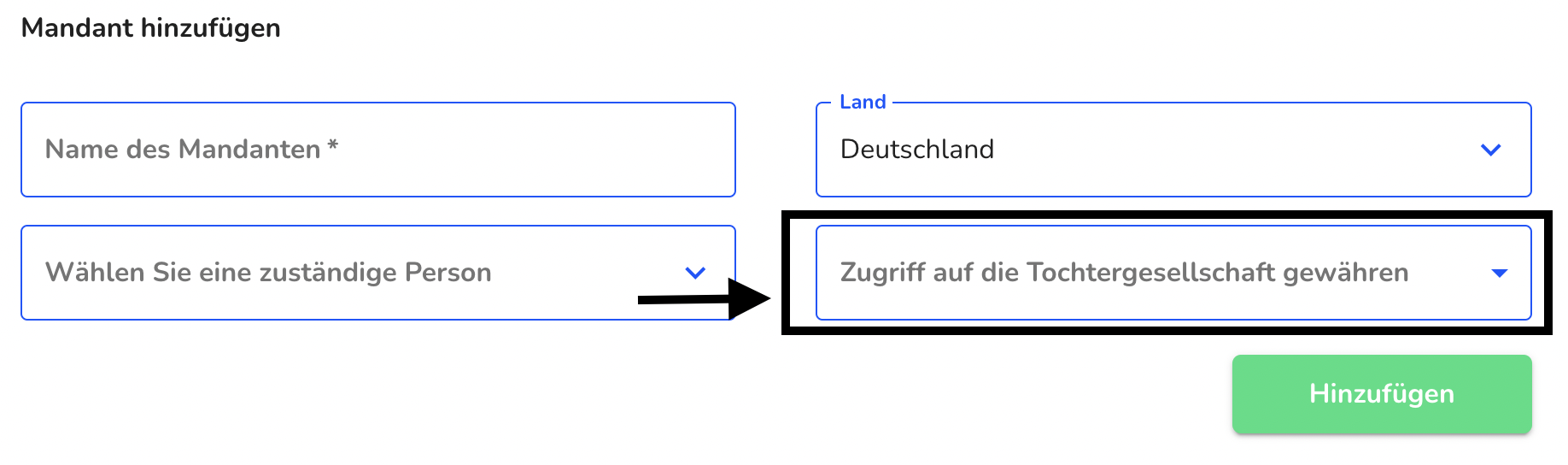
Sind alle gewünschten Informationen eingetragen kann der Mandat mit klick auf Hinzufügen angelegt werden.
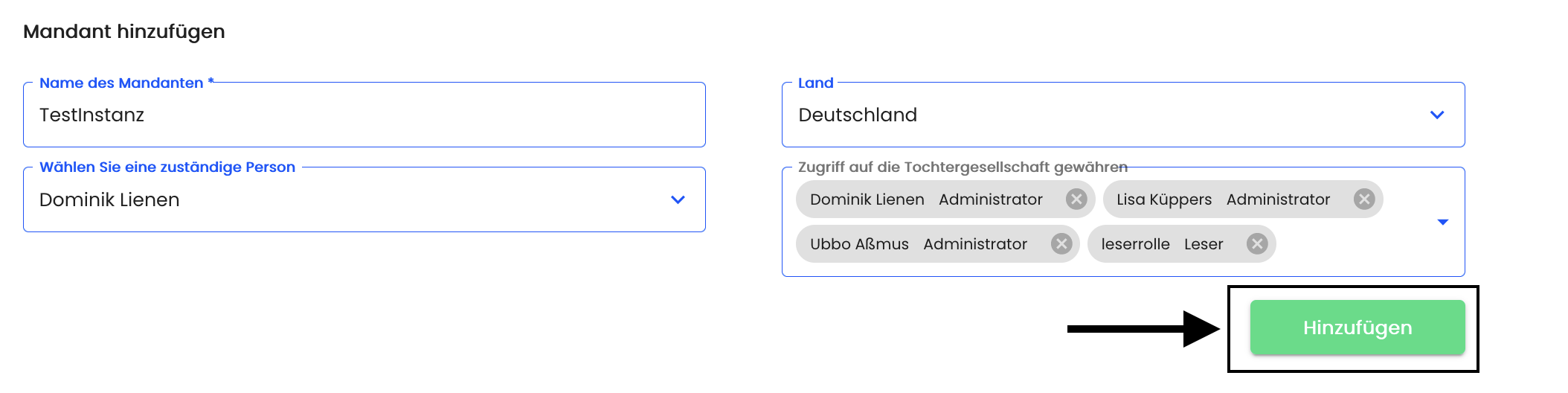
Bei Kunden mit einer Premium Hintbox öffnet sich folgender Dialog. Wenn Sie auf Ja klicken wird dieser Mandant nicht nur im System angelegt sondern ist bei der Hinweisabgabe auswählbar.
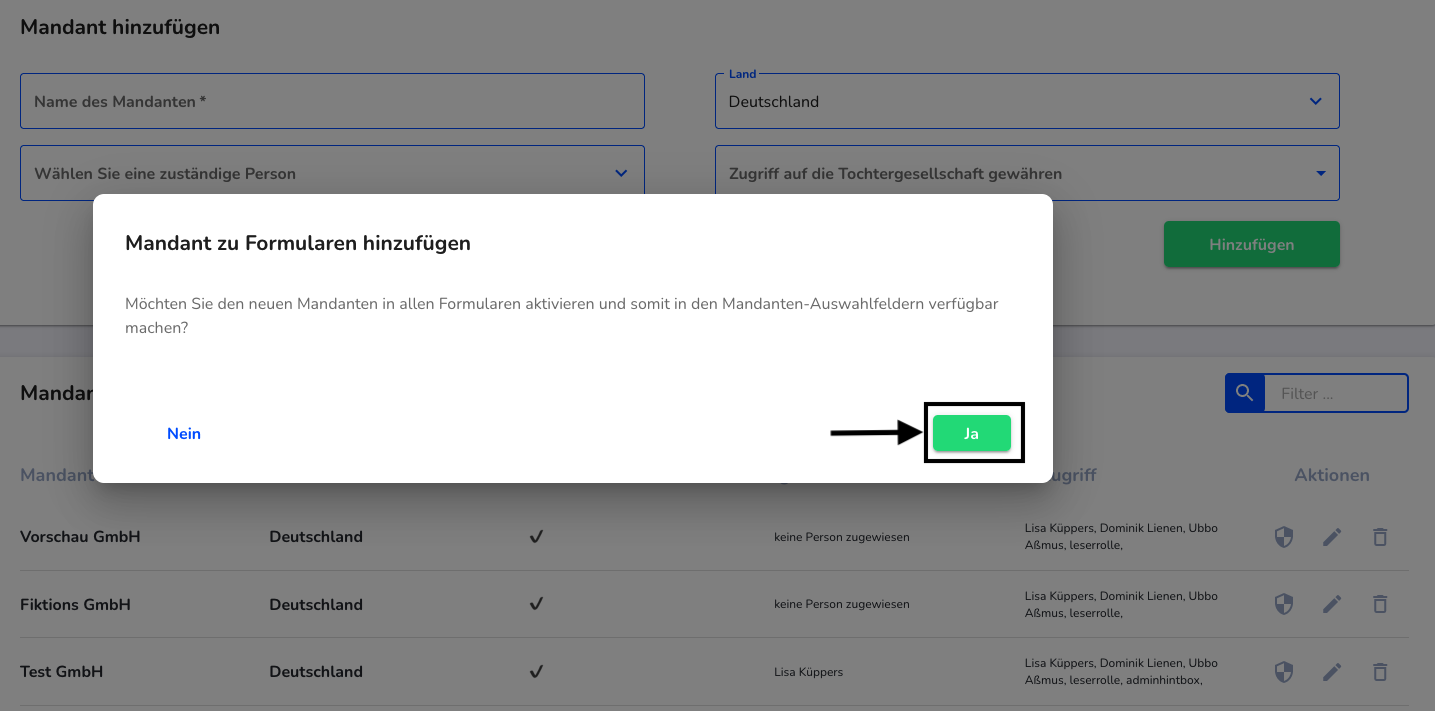
Sie können außerdem am jeweiligen Auswahlfeld der Formulare, die die Datenquelle "Mandant" oder "Kategorie" verwenden, die Checkbox aktivieren, um die neuen Einträge der Datenquelle immer automatisch zu aktivieren. Für eine Anleitung klicken Sie hier.
Mandanten bearbeiten
Klicken Sie unter Einstellungen auf Mandantenverwaltung um einen Mandanten zu löschen.
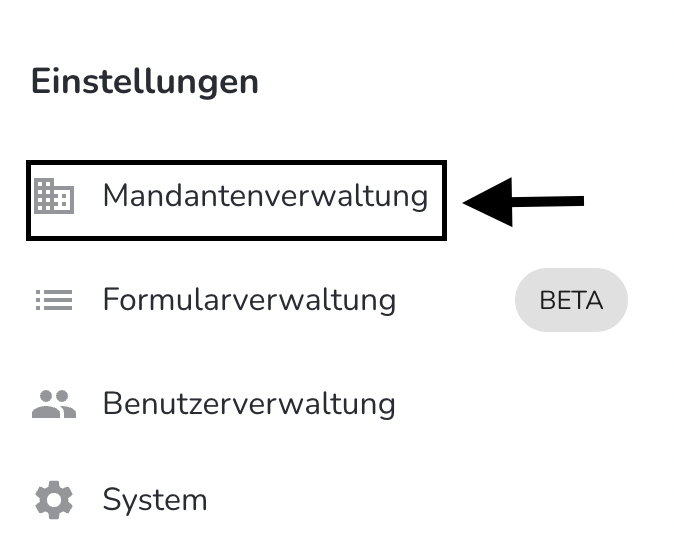
Es öffnet sich ein Formular in dem der Mandanten gelöscht werden können.
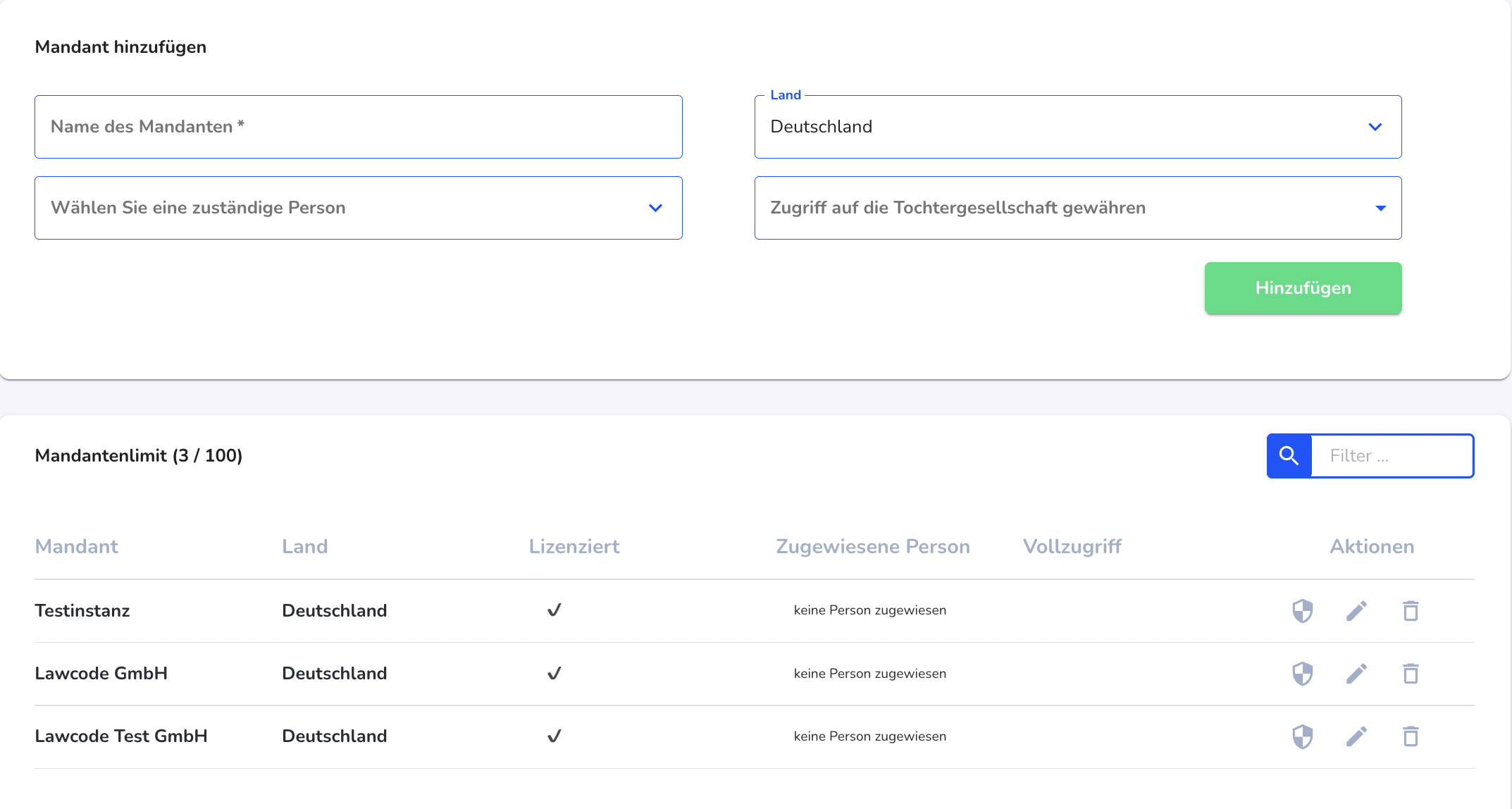
Durch klick auf den Stift lässt sich der Mandat bearbeiten und die gemachten Angaben können geändert werden.

Mit klick auf den Haken werden die Änderungen an dem Mandanten gespeichert.

Mandanten löschen
Klicken Sie unter Einstellungen auf Mandantenverwaltung um einen Mandanten zu löschen.
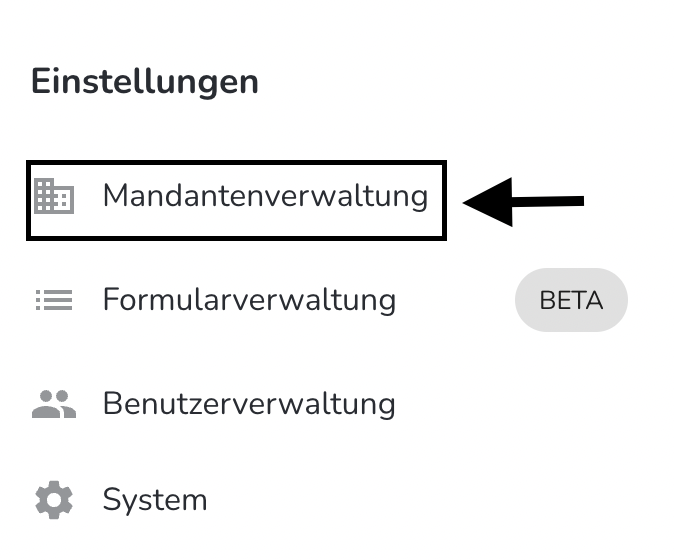
Es öffnet sich ein Formular in dem Informationen des Mandanten gelöscht werden können.
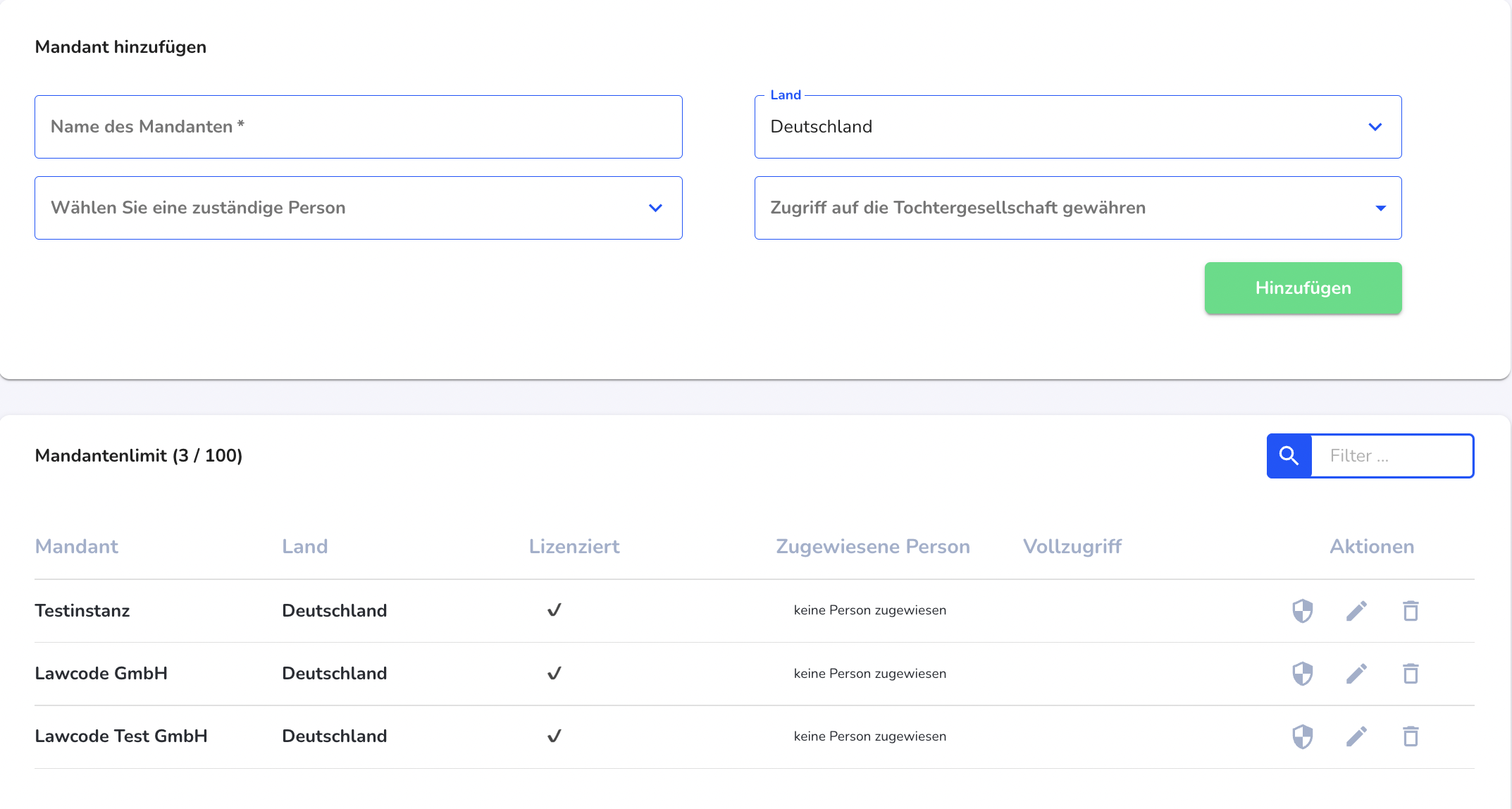
Mandanten können durch klick auf den Papierkorb einzeln gelöscht werden.
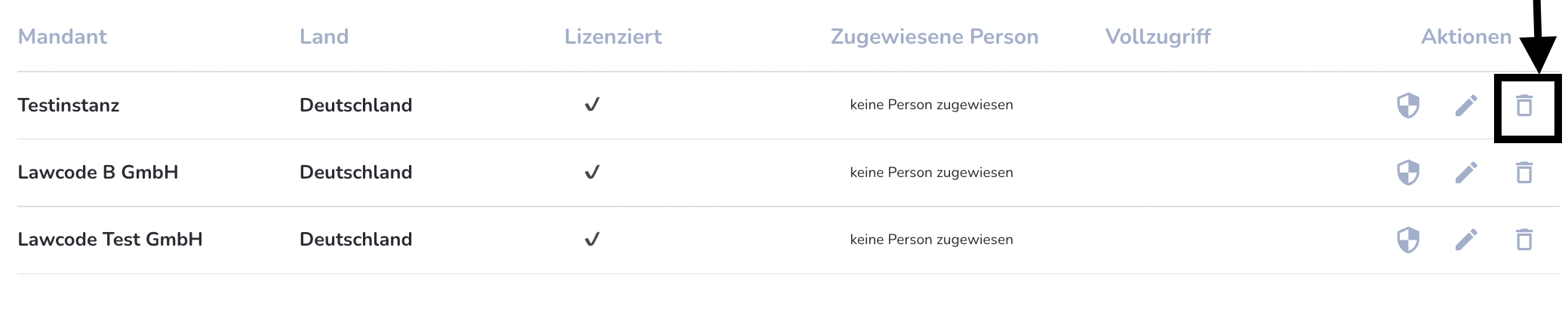
Mit klick auf den Haken wird der Mandant endgültig gelöscht.

